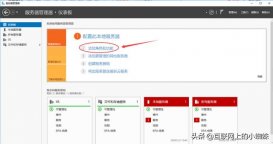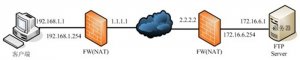Server-U是一款功能非常强大的文件管理器,它比ftp服务器功能要强得多,不仅仅是提供上传与下载的功能,而且还提供分组的管理,对目录的限制非常的严格,所以你可以根据需求来为不同的用户指定不同的目录,允许哪些用户对哪些目录有操作的权限,强大的域功能,让你可以分层去管理不同的部门,功能非常的强大,也需要自己去慢慢的研究,可以通过Server-U的帮助文档去发现新的新奇好玩的地方,这里我只是简单的介绍一下,不做详细的赘述
由于serv_u的版权问题,建议大家使用的时候购买正版,免费版本推荐使用FileZilla Server。
下面是安装Server-U的步骤流程及如何去破解Server-U软件
解压后,点击SerUSetup进行安装

选择中文



安装路径就默认



下面点击开始“安装”


通过开始向导创建一个域

域的名字就写“whhw”

这是开启的一些服务器的端口

把IPV6去掉,目前使用不到

加密的格式就选择默认,单向的加密方式

下面开始创建Server-U的客户端帐号

我这里创建一个public帐号

密码,我想要简单一点,不想太麻烦,所以就设置成123456

下面是指定根目录,下面的勾被勾选上之后就限制死了你所访问的路径